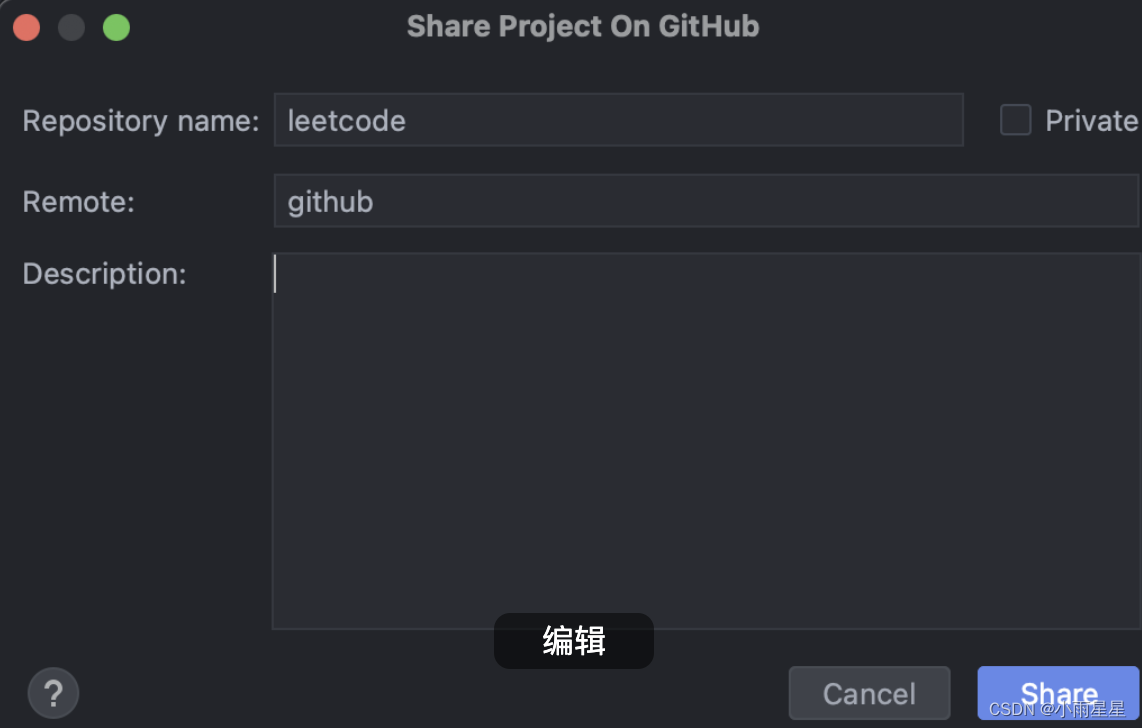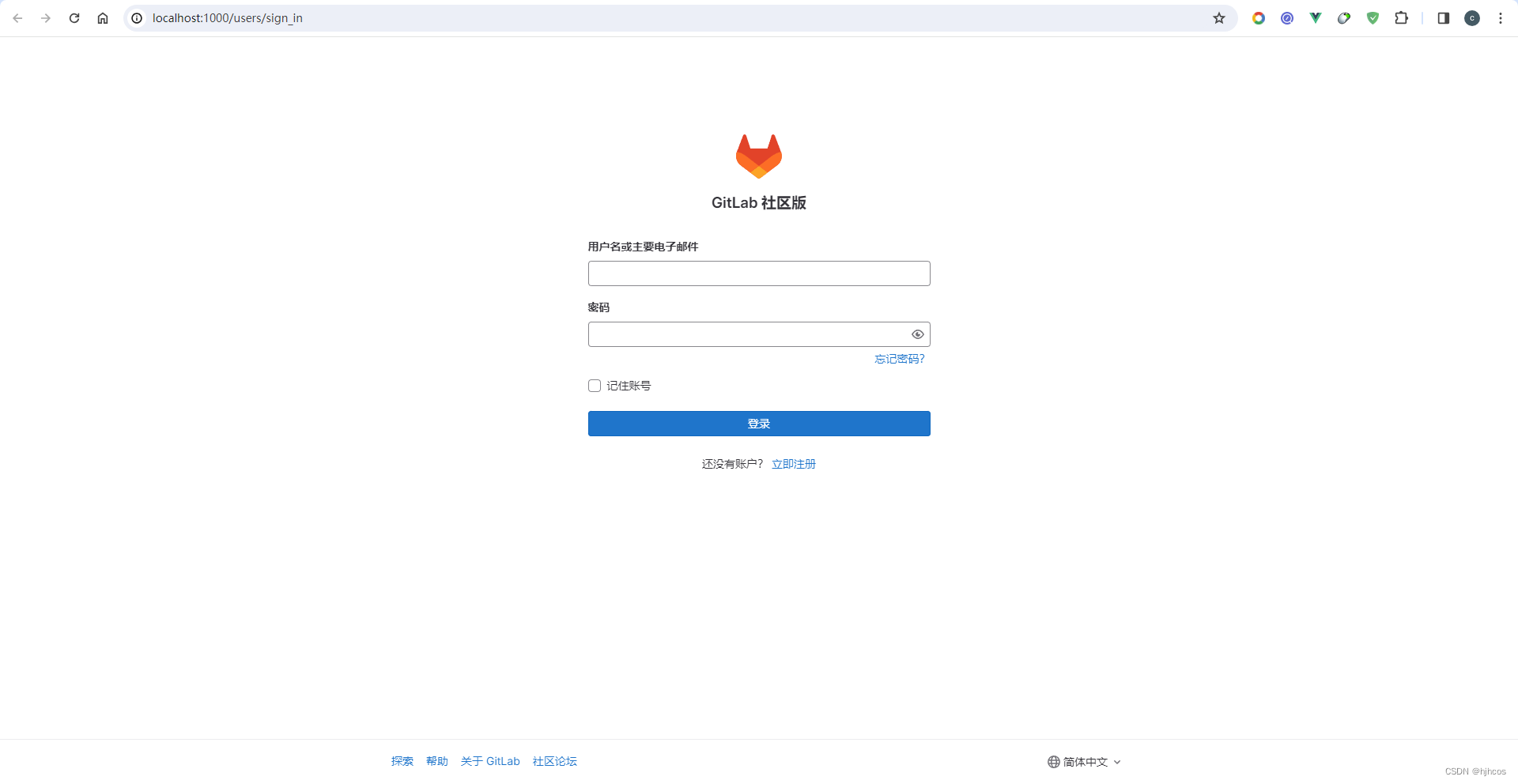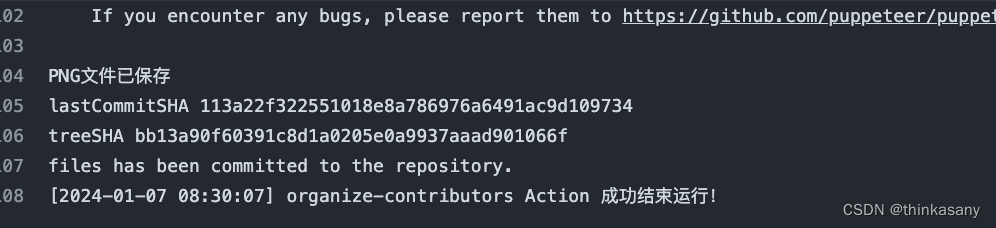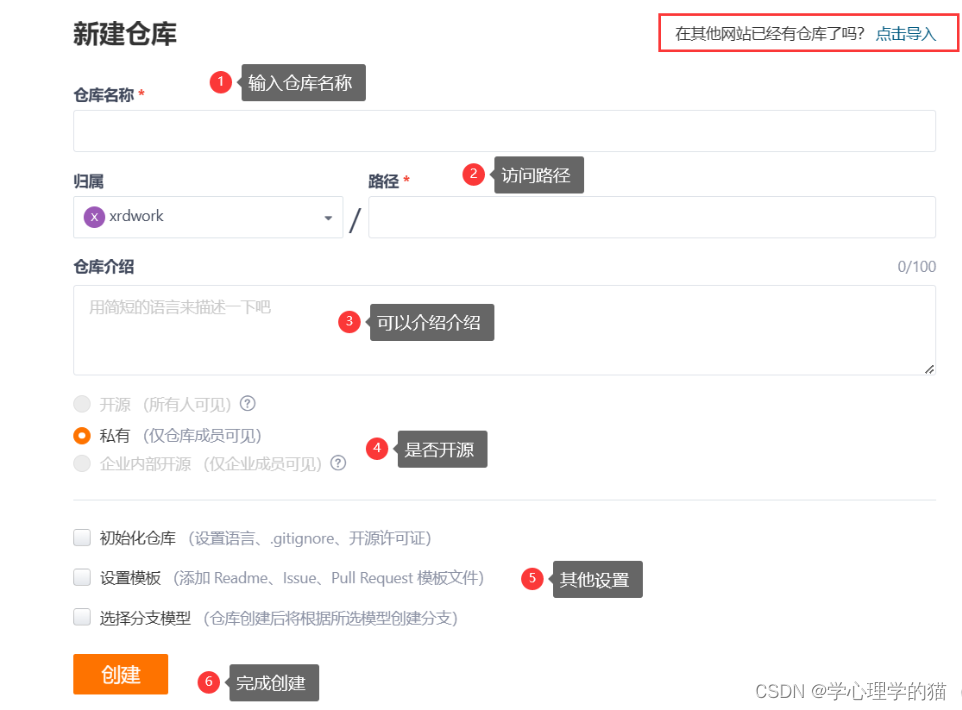介绍
注:写的很详细 方便我的朋友可以看懂
操作步骤
第一步 在电脑上创建一个新目录(文件夹)
注:创建GitHub账号、新建github仓库、git下载的步骤这里就不过多赘述
第二步 初始化git仓库
1. 在该目录下打开Terminal
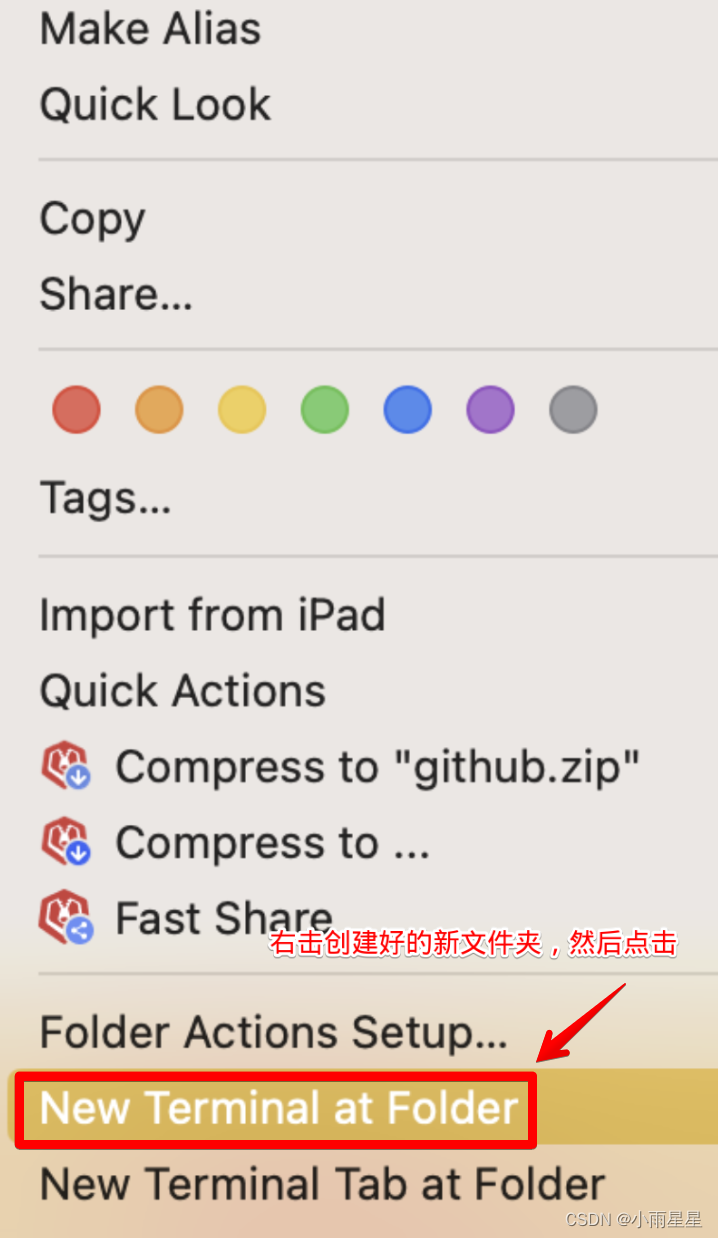
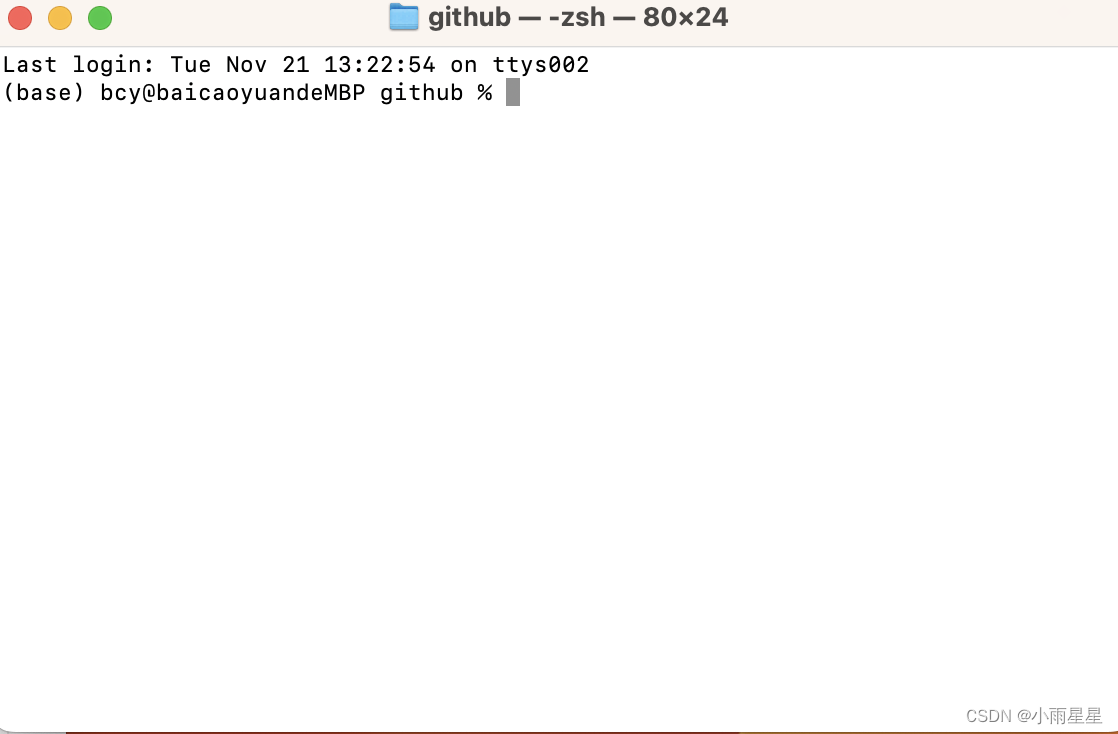
2. 打开好Terminal后输入代码
git init
第三步 将文件添加到自己的本地仓库
1. 将要上传的文件复制到这个新文件夹里面,如图: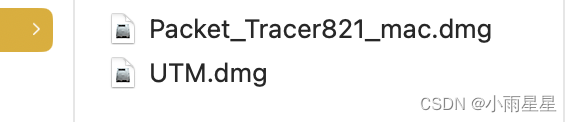
2. 输入代码,将文件夹里面的文件 添加到 自己的本地仓库
git add .
第四步 提交自己的本地仓库
git commit -m "This is a test"
第五步 添加远程仓库地址
继续输入:
git remote add origin URL(你的远程仓库的URL)

怎么找github远程仓库的URL
1. 打开github远程仓库
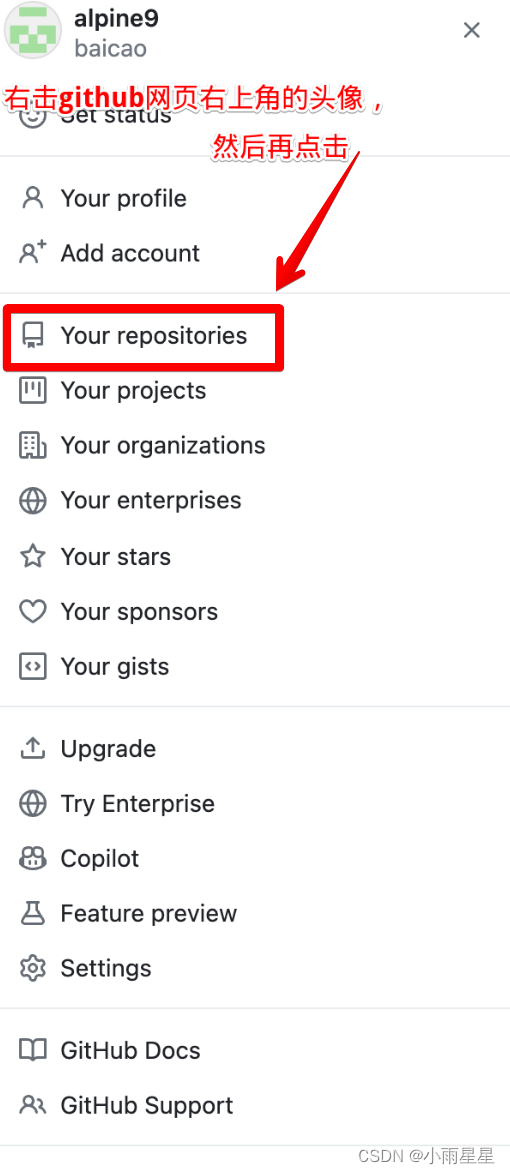
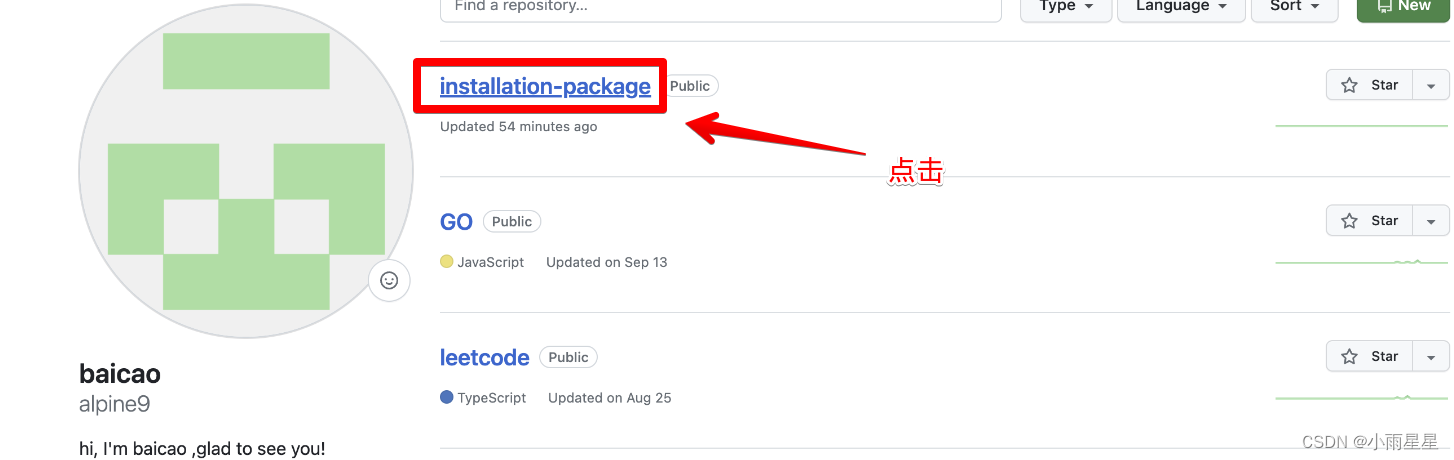
2. 查看远程仓库URL
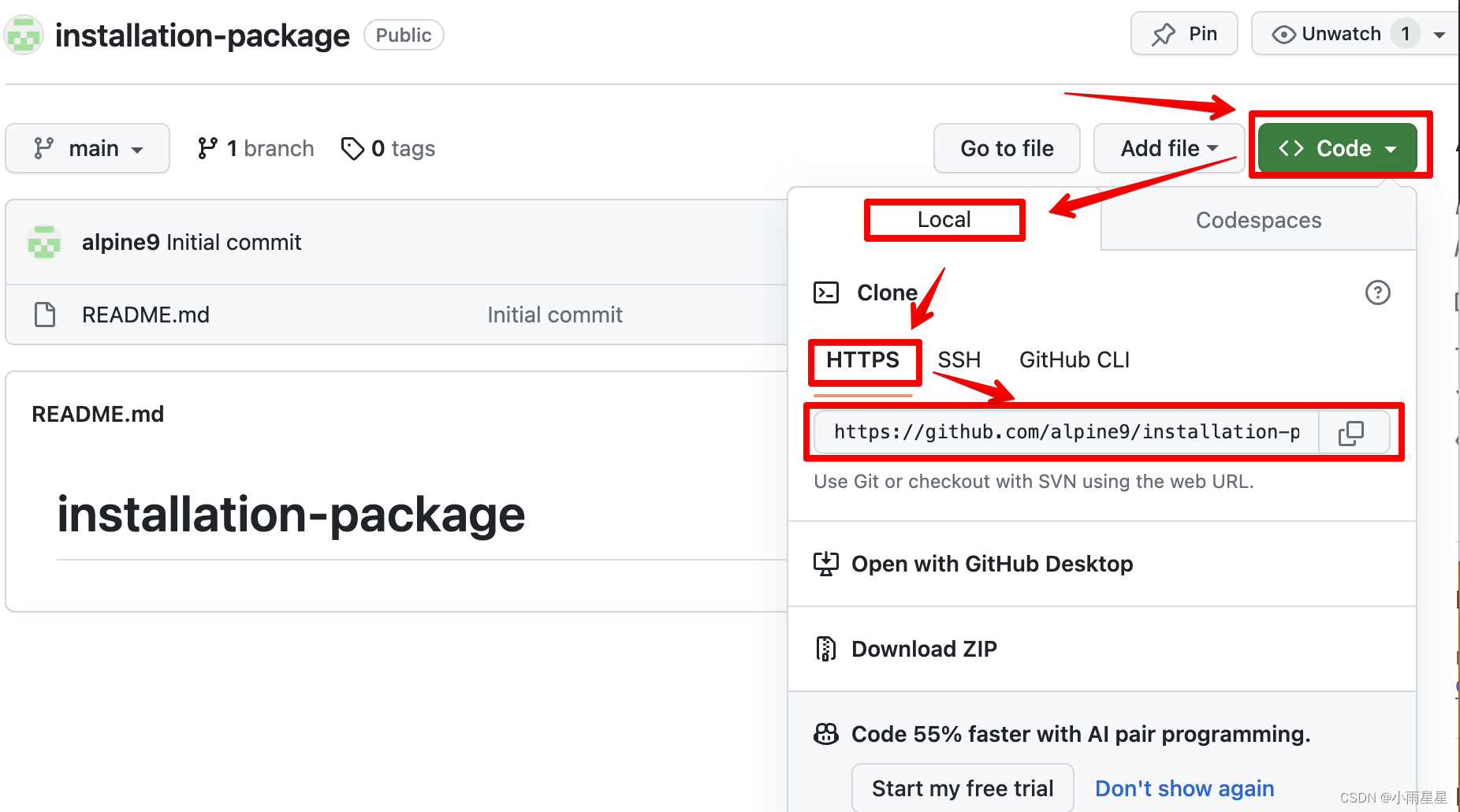
第六步 推送到GitHub
继续输入代码:
git push -u origin master

下面是附录 不是正文啦
附录 使用IDEA也可以实现 远程提交
注:IDEA有内置git,所以我们不用下载也可以实现上传
1. 在IDEA 中搜索 “github”
快捷键:command+f(苹果) ctrl+f(window)
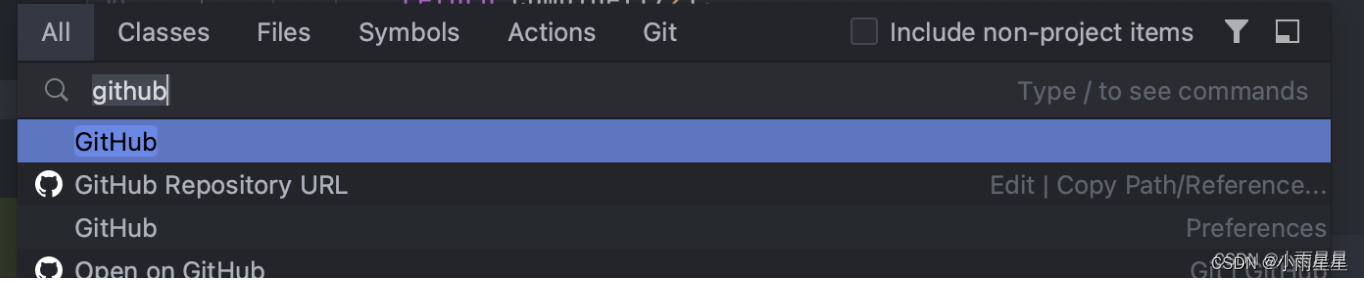
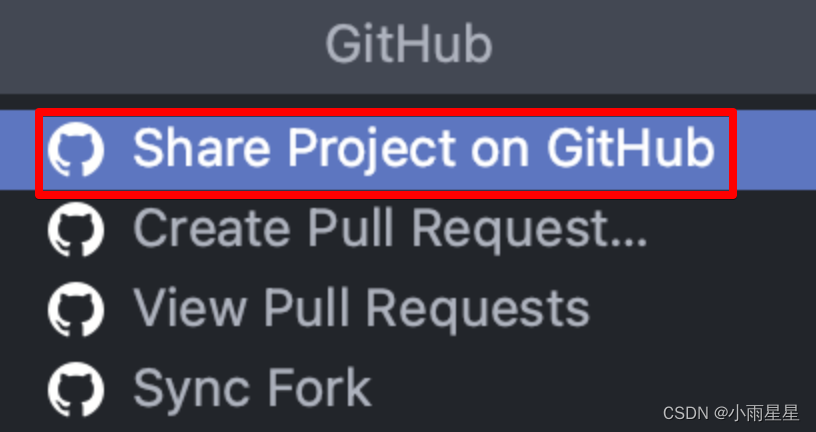
2. GitHub账号认证
接着进行github账号认证操作
原文地址:https://blog.csdn.net/weixin_67225910/article/details/134529980
本文来自互联网用户投稿,该文观点仅代表作者本人,不代表本站立场。本站仅提供信息存储空间服务,不拥有所有权,不承担相关法律责任。
如若转载,请注明出处:http://www.7code.cn/show_8859.html
如若内容造成侵权/违法违规/事实不符,请联系代码007邮箱:suwngjj01@126.com进行投诉反馈,一经查实,立即删除!
声明:本站所有文章,如无特殊说明或标注,均为本站原创发布。任何个人或组织,在未征得本站同意时,禁止复制、盗用、采集、发布本站内容到任何网站、书籍等各类媒体平台。如若本站内容侵犯了原著者的合法权益,可联系我们进行处理。